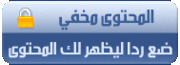بسم الله الرحمن الرحيم
السلام عليكم ورحمة الله وبركاته
اليوم برنامجنا برنامج تصميم أقراص الليزر
إسمه:- AutoPlay Menu Builder
وصلة تحميل البرنامج :- 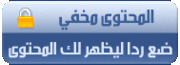
الشرح بسيط
أولا لابد من إنشاء مجلد خاص يكون على قرص السي
ووضع كل ماتريد أن تستخدمه من صورة أو صوت أو فلاش
أو برنامج أو غيره في هذا المجلد.

الصورة 1
اختر النموذج الذي تريد وحدد مجلدك الخاص
وإلا اختر ما خترناه بالشرح

الصورة 2
احذف ماظهر بالنموذج
ليكون فارغ

الصورة 3
هذا شرح لبعض خصائص البرنامج

الصورة 4
هذا الزر الملون الذي كتبنا به البسملة لا تستطيع ضغط الكلمة لأنه يكتب فقط شكل لا يضغط أما حرف A الأزرق يكتب وتستطيع وضع الكلمة تضغط.

الصورة 5
الآن كتبنا كتابة بالزر الزرق وسوف نجعلها تفتح صفحة البرنامج وجعل لها صوت عند مرور الماوس وكذلك الضغط.

الصورة 6
هذه القائمة المهمة وهي أهم قائمة في الإكشين
وهي لتحديد ماتفعل الكتابة عند الضغط عليها إما فتح برنامج
أول ملف صوتي أول فلاش أو مفكرة بإمتداد txt
أو ملف للتحميل أو مجلد. أو خروج.
وهذا شرحها
الخيارات
1- لتحديد ملف من نوع exe (Run program)
2- لتحديد برنامج أو ملف أو فلاش فهو يدعم جميع الإمتيدادات من أي نوع.(Open Document)
3- لتحديد مجلد مثل مجلدك.(Explore)
4- ==============(Goto Web)
5- ==============(Send Mail)
6- لتحديد مفكرة من نوع txt(Popup Message)
7- لفتح صفحة مصممة بالبرنامج(Jump To Page)
8- =================(Minimize)
9- للخروج(Exit)
10- للخروج مع إخراج السيدي.(Exit & Eject CD)
============
بعد تحديد ما تريد من هاللخيارك------ خيار ولا طماطة.
هناك مستطيل تحته تحدد منه ماتريد إذا كنت إخترت خيار المجلدات فحدد من المستطيل الذي أسفل منه المجلد الذي تريد
وإن كان برنامج ولا ملف صوتي ولا أي شيئ.
وأخيراً طريقة الحفظ للقرص
======================
احفظ عملك
ثم اختر File من البرنامج
ثم اختر الخيار الثاني من الأسفل
اختر حرف إنجليزي من أما كلمة Drive
ثم اختر مجلدك الخاص الذي يحتوي على ملفاتك من امام كلمة Path
ثم اضغط على كلمة Create
======================
الآن سيضيف عندك درايف في المربع الفارغ أمامك
وكذلك سيضيفه في جهاز الكمبيوتر
الآن انسخ الدرايف الذي في جهاز الكمبيوتر
إنسخ نفس الدرايف وليس محتوياته.
=====================
عند فتح برنامج النسخ
حدد الدرايف فقط لبرنامج النسخ
سينسخه إلى قرصك وسيشتغل تلقائياً.
=====================











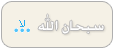
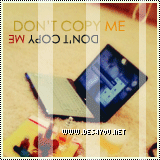







 موضوع: شرح بالصور برنامج AutoPlay Menu Builder
موضوع: شرح بالصور برنامج AutoPlay Menu Builder